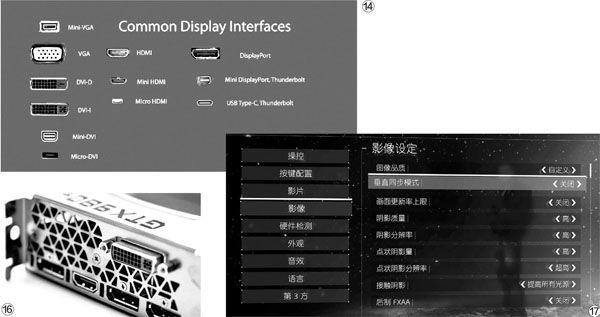游戏黑屏 这些想不到的问题你要留意了
2020-07-29
显卡驱动问题
黑屏第一个可以考虑的是显卡驱动兼容性造成的软性故障,因为有时候驱动程序的某些特性(调用显卡资源的方式,支持的特效技术等)和游戏的要求不符,这就必须对驱动程序进行更新。但是在更新驅动程序之前,笔者强烈建议将原本的驱动程序清除干净,再安装其他版本的驱动程序。这里要注意,显卡驱动程序不一定最新的就是最好的,有时候老版本驱动反而比新版本驱动程序拥有更好的性能、更好的兼容性。
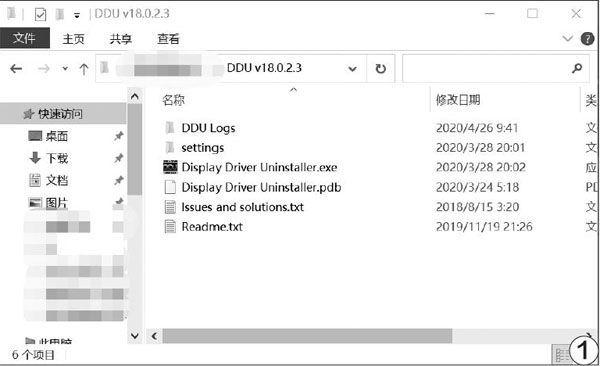
这里笔者推荐使用Display Drive Uninstaller,即DDU来卸载驱动程序(下载地址:https:∥www.wagnardsoft.com/)。DDU是一个绿色软件,无需安装,解压运行就可以了,非常方便(图1)。
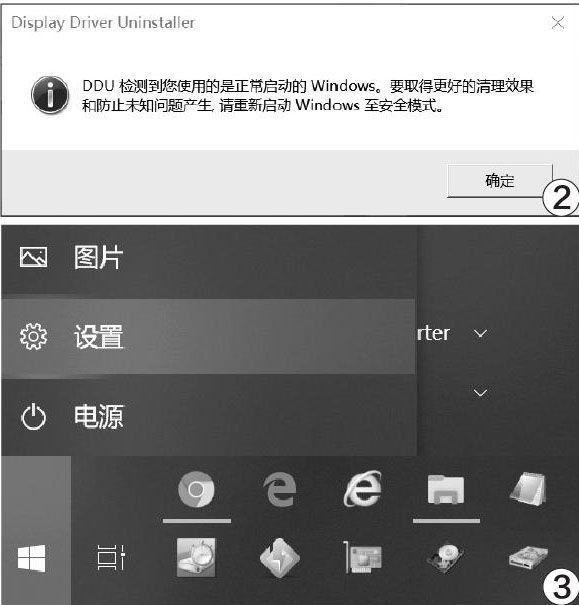
注意,使用DDU卸载驱动程序的时候需要在安全模式下进行,否则会弹出提示(图2)。
首先点击Windows 10的开始菜单按钮,然后单击“设置”图标进入设置(图3)。
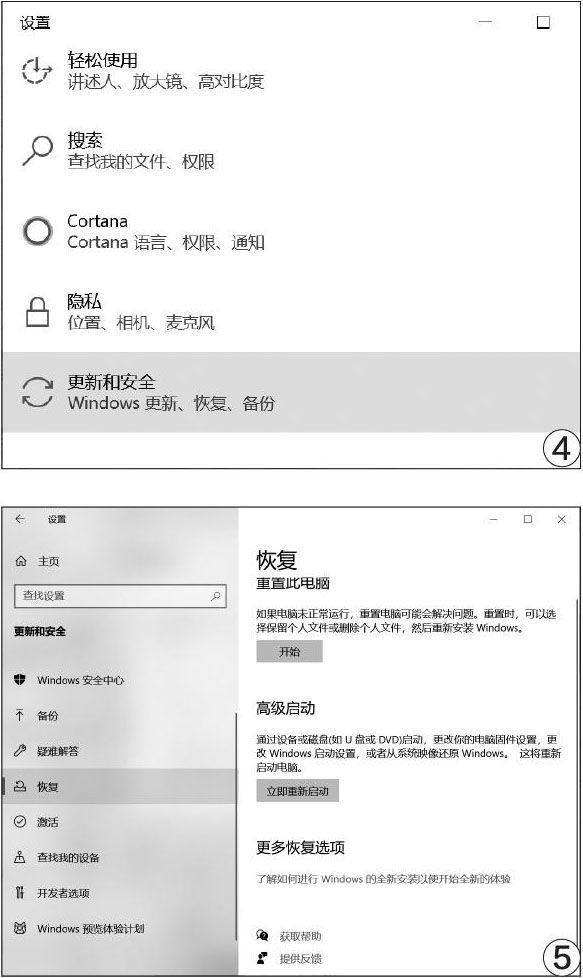
在设置面板中下拉页面,找到最底部的“更新和安全”,点击进入(图4)。
在新窗口的左侧栏,找到“恢复”并点击进入,在右侧栏中点击“立即重新启动”(图5)。
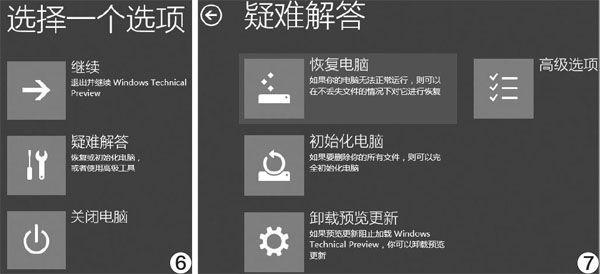
此时,重启后并不是直接进入Windows,而是进入一个选项界面,这时选择“疑难解答”(图6)。
在疑难解答中,点击选择“高级选项”(图7)。
进入高级选项,里面有系统修复、启动修复、命令提示符、启动设置等,我们选择“启动设置”(图8)。
进入启动设置界面后,单击右下的“重启”按钮,再次重启电脑(图9)。
正确引导后,会弹出选项菜单,我们要进入安全模式,自然是依照提示按下数字键“4”进入安全模式(图10)。
进入Windows 10的安全模式后,运行解压好的DDU可执行文件,开始卸载显卡驱动程序(图11)。
关闭提示信息后,弹出的“选项”要留意,如果是NVIDIA显卡用户,推荐手动勾选“卸载PhySX”,默认是没有的;而AMD显卡用户则需要手动去掉勾选的“删除C:/AMD文件夹(不推荐)”,默认反而是勾选的。其他部分默认设置即可(图12)。
确认无误后,在主界面右侧中,点选下拉菜单,设备种类选择“显卡”,然后在下面的下拉菜单中,选中要卸载驱动程序的具体显卡类型,分别为NVIDIA、AMD和Intel(图13),注意区分即可(笔记本双显卡用户尤其注意不要选错)。
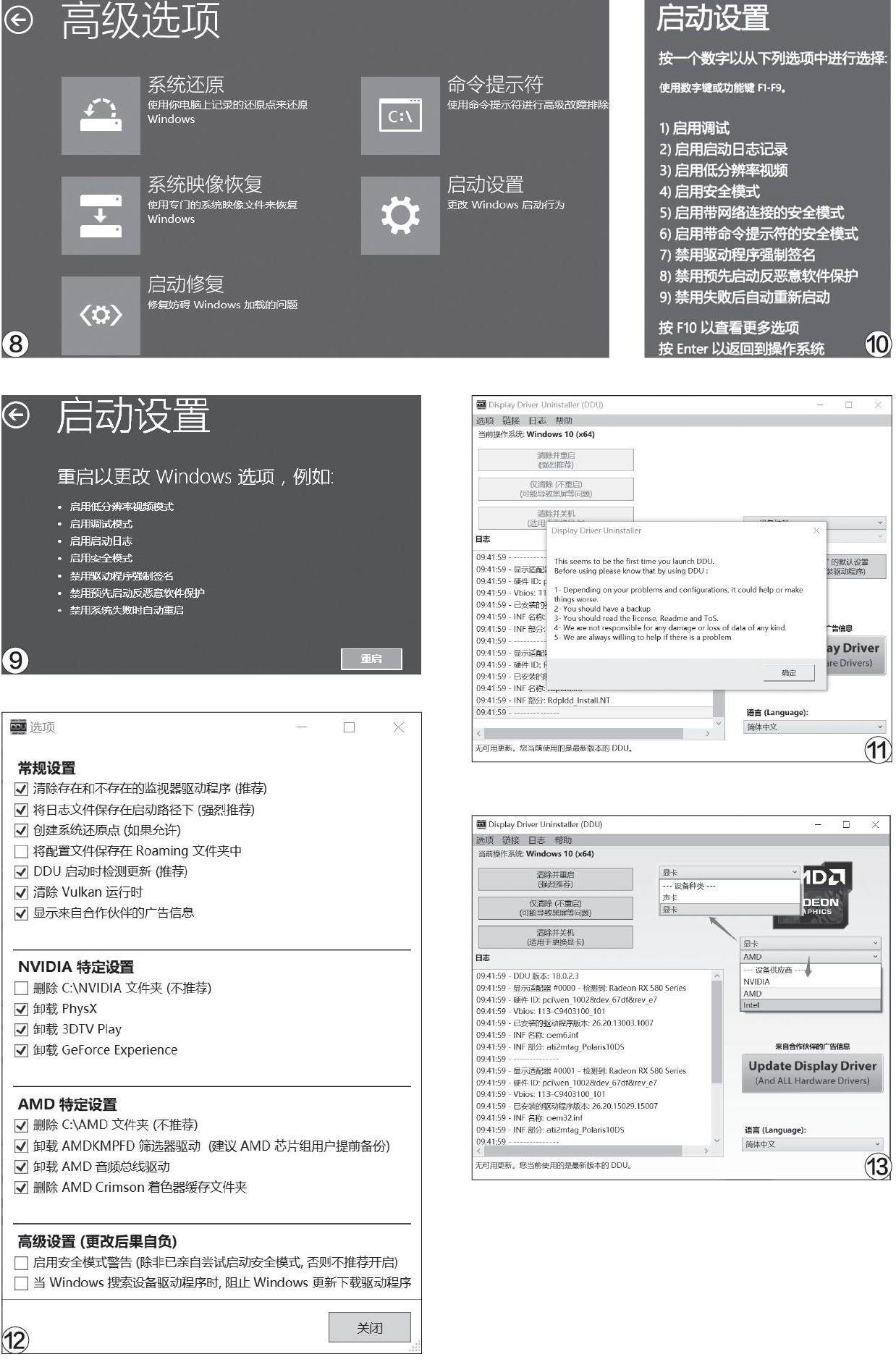
选择并确认后,点击左上方的“清除并重启”按钮,卸载显卡驱动程序,然后系统将自动重启进入正常的模式。此时,重新下载合适版本的驱动程序再次安装就可以了。这里笔者要提醒大家,如果遇到新游戏无法运行,建议使用较新的驱动程序版本安装;如果是玩老一些的游戏发生黑屏故障,则推荐安装一些旧版本的驱动程序尝试,不要一味追新。
小提示
在软件问题方面,游戏也有可能是因为操作系统内置的动态链接库(.DLL文件)丢失或版本不对而黑屏、跳出,好在这种情况一般会在跳出游戏后弹出警告栏,标明问题文件名称,大家根据这一文件名搜索相应的文件或安装库,拷贝或重新安装即可。
显示器线缆问题
游戏黑屏还有一个隐形故障来源——显示器信号线(图14),这可能是很多人都想不到的问题来源。

目前连接显示器的方式主要是DisplayPort(简称DP)和HDMI接口(图15)。DP是一个由PC及芯片制造商联盟开发,视频电子标准协会(VESA)标准化的数位式视讯接口标准。该接口免认证、免授权金,主要用于视频源与显示器等设备的连接,也可携带音频、USB和其他形式的数据;HDMI(High Definition Multimedia Interface)则是一种全数字化影像和声音传送技术,可以传送未压缩的音频及视频信号,由于音频和视频信号采用同一条线材,大大简化了系统线路的安装难度。
根据笔者实际使用的情况看,一般情况下二者不会有太大差别,但是在对电脑的兼容性上,DP确实要优于HDMI一些,所以目前的显卡趋势是配置更多的DP接口,仅保留一个HDMI接口(图16)。而且值得注意的是,对于支持高刷新率的显示器来说,DP线材的版本选择极为关键。很多时候显卡的闪屏、黑屏问题,都是由于线材选择问题造成的。
还有一点需要特别注意,显示器自带的DP线材(目前显示器预配线缆也更多转向了DP)未必就不出问题。所以,如果你遇到类似闪屏、黑屏的问题时,可以尝试更换不同的线材来排除故障。这其中,尤其要注意高刷新率的电竞类显示器,1.4版本的DP线缆价格不菲,切勿购买杂牌甚至一些标称为“品牌拆机”的DP线缆——很多线缆都是用1.2版本的DP线冒充1.4版本的产品,如果购买这些线缆,问题多半是不会解决的。
不仅如此,无论是否是高刷新率显示器,游戏中的垂直同步设置也极为重要。如果能够排除线缆问题但运行游戏依旧黑屏、闪屏,就需要看看自己的游戏是否开启了“垂直同步”功能,部分显示器在开启垂直同步模式后,反而会出现信源不匹配的问题,容易出现闪屏、黑屏的情况。
如果出现这种情况,就需要想办法手动关闭垂直同步尝试一下(图17)。如果刚进入游戏就黑屏,无法进入设置界面进行调整的话,可以考虑进入窗口模式,因为垂直刷新同步是不能支持窗口模式的,因此黑屏概率极低。我们只要通过窗口模式先关闭垂直同步,再重新设置分辨率即可。这里要注意,不同的游戏可以使用不同的方式先设置窗口模式再进入游戏,或是快捷方式加入分辨率参数,或是使用游戏预设调用文件修改的方式,不尽相同,需要大家自行搜索解决。
当然,除了前面说的这两种可能,还有一种极端情况,那就是显卡故障。这种黑屏主要是因为显卡无法负荷高负载计算任务造成的,而且损坏的最大可能是显卡核心脱焊,并非显存故障(显存故障主要表现为屏幕雪花状色点),必须送修才能解决。而在送修之前,我们必须优先排除上述两种可能的情况,才能避免浪费时间和金钱。